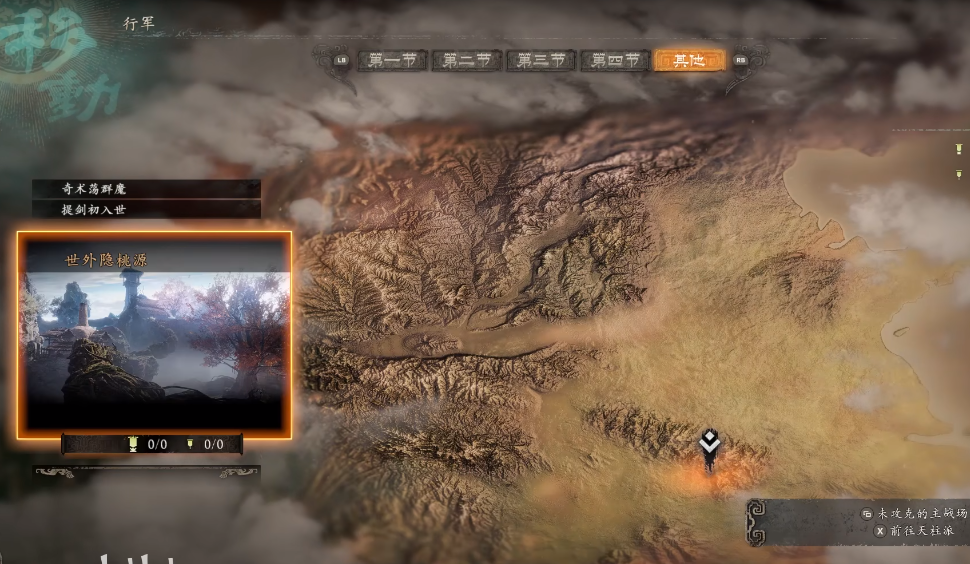整机性能测试软件有哪些-干货分享-电脑游戏性能评测软件有哪些-测试整机性能的软件
作者:次元羊 时间:2023-10-08 08:23:55阅读:(26)
一台笔记本电脑或者是一台DIY台式电脑,都是由几大硬件如处理器、显卡、硬盘等配件构成,而每个配件都有自己的性能,性能是高是低我们可以进行单项测试也可以对于整机性进行测试,下面就来看看它的真实性能到底如何。
1 处理器测试CPU中文名叫中央处理器,它是一台电脑中最核心的部件,俗称为电脑的大脑CPU性能的高低直接决定了电脑性能的高低,目前的处理器分为Inter和AMD两大平台CPU的更新换代非常之快,各种产品分类非常细致,往往搞得初学者一头雾水。
当然,CPU检测与测试软件也在不断地更新,功能也越来越丰富而我们来介绍两款关于CPU的检测和测试软件的黄金组合:CPU-Z和Super PICPU-Z(ZP游戏攻略UID)CPU-Z可以说是一款非常老牌且权威的CPU型号检测工具,别看他老牌,其实他的更新速度可不慢。
CPU-Z支持的CPU系列和型号相当齐全,相信你在市面上能买到的产品都逃不过它的法眼此外,该工具的一大特点是启动速度和检测速度非常快,并且除了能够检测CPU信息外,主板、显卡、内存都能检测,甚至还能检测主板和内存的硬件版本信息,比如最为我们熟悉的就有内存单/多通道的检测以及实时工作频率的检测。
2 显卡测试显卡的性能是除了CPU之外关注的另一焦点由于显卡更新速度快,其新产品、新技术的推出大大快于电脑其他配件,使得它的测试难度相对来说要大一些而其相关的测试软件也层出不穷,各类测试软件品种繁多、方法游戏攻略各异。
目前主流的测试软件就有FurMark、3Dmark等,其中FutureMark公司出品的3Dmark系列最为著名,我们经常可以在显卡测试试验中见到两位的身影,下面就着重给大家介绍这两款测试软件FurMark。
FurMark是一款OpenGL基准测试工具,通过皮毛渲染算法来衡量显卡的性能,同时还能借此考验显卡的稳定性它提供了多种测试选项,比如全屏/窗口显示模式、九种预定分辨率(也可以自定义)、基于时间或帧的测试形式、多种多重采样反锯齿(MSAA)等等,并且支持包括简体中文在内的多种语言。
FurMark还可以用来当拷机软件使用,它可以让显卡快速跑出普通游戏达不到的高温,从而衡量显卡的散热性能游戏攻略同时,基本上只要通过了FurMark考验过的显卡,再玩一些游戏时基本不会出问题FurMark还提供了很多选项设置,比如全屏/窗口设置、分辨率、抗锯齿选项、测试时间等。
3 硬盘测试硬盘可以说是电脑的肚皮,硬盘不仅有容量之分,还有速度以及类别之分,如果硬盘选择不当,同样会对电脑性能造成影响所以我们需要对硬盘进行测试,才能清楚整个系统性能的高低HDTuneHDTune是一款小巧易用、功能强大的硬盘。
测试工具,其主要功能有硬盘传输速率检测、健康状态检测,温度检测及磁盘表面扫描存取时间、CPU占用率等另外,他还能检测出硬盘的固件版本、序列号、容量、缓存大小以及当前的Ultra DMA模式等打开主界面点击游戏攻略“开始”按钮即可开始测试,它能够测试硬盘的。
健康状态,比如硬盘有没有出现坏道均能检测出来。此外,硬盘的速度也能直观明了地检测出来,最高和最低以及平均速度都能测试出来。
ASSSD Benchmark测硬盘和SSD-zHD Tune Pro只适合测试HDD机械硬盘,而AS SSD Benchmark可以测试最新的SSD固态硬盘这个软件最大的好处就是即使你看不懂啥叫顺序读取,啥叫4K性能,只要记住最下面的总分数,就能和小盆友的硬盘进行对比了。
4、MemTest内存测试内存测试软件,可以很好的来检测内存条的的兼容性和稳定性可在系统内直接运行的MemTest,要使用Memtest 检测内存,为了尽可能地游戏攻略提高检测结果的准确性,我们建议你在准备长时间不使用电脑时进行检测,检测时先关闭系统中使用的应用程序,然后再运行软件并在主界面上单击“开始测试”,给软件尽可能多的时间检测内存,找出可能存在的故障。
当Memtest 发现问题时将自动停止运行,报告发现的错误注:一次最大只能是2GB 的内存,如想测试更大的如8GB 的内存,同时开启4 个测试进程每个测试2GB的内存即可运行MemTest 后,会出现一个提示框,按确认即可。
然后在软件界面下输入一个值,如2048MB;然后点击“开始检测”即可,如果检测到200%~300%还是0 个错误,表示内存的兼容性肯定没问题DOCMemory:这款软件需创建启动软盘游戏攻略来检测内存DocMemory 是一个基于DOS 系统的。
内存测试软件在系统运行状态下,可测试绝大部分的内存可能故障DocMemory 是一个在国内外都有一定名气的内存检测软件使用该软件需要制作一张启动盘,然后用该启动盘启动电脑进行检测,启动后即可检测内存软件提供10 种内存检测,包括Mats、Marchb、Checkerboard 等,能够检测出95%以上内存故障。
也同时可以检测出内存的大小、速度、数量及CPU 类型等信息DocMemory必须在启动软盘上运行,必须运行于纯DOS方式下在DocMemory所在目录下运行SETUP.EXE,进入安装界面,插入空白U 盘,选择MAKE BOOT-D游戏攻略ISK 选项,安装程序会格式化U 盘并拷贝所需文件。
在要测试的系统上用该U 盘启动即可自动进入测试程序在要测试的系统上用DocMemory 制作的测试U 盘启动即可自动进入测试程序,程序将自动运行测试
5、AIDA64啥,没听说过AIDA64?那你总听说过Everst吧?没错,AIDA64的前身就是Everst,它能实时监测包括CPU、GPU、内存、硬盘、风扇等各种硬件的占用率和情况,还能进行诸如协助超频、硬件侦错、压力测试和
传感器监测等多种功能。
6、3DMark113DMark11系列可以说是显卡测试软件中的王者,3DMark11提供了3种测试等级,也就是我们熟悉的EntryPenforma游戏攻略nce以及Extreme,分别对应为E档、P档与X档。
使用3DMark11的方法很简单,安装完成之后,选择相应的模式,点击“运行3DMark11”的按钮,然后就可以到一边喝茶去了运行的过程中可以观看美轮美奂的游戏场景,等到测试完毕会弹出一个窗口上面所显示的数字就是你的电脑的得分了,分值越大性能也就越强。
7、整机测试前面我们介绍了对处理器、显卡、硬盘等的测试,那么该如何测试电脑的整体性能呢?同样的,我们列举了几款常用的整机性能测试软件PCMarkPCMark是用于电脑的整体性能测试软件其最新发布的PCMark8主要是面向安装了。
Windows8操作系统的台式机、笔记本、平板,尤其是最新发布的In游戏攻略terHaswell、AMD Richland APU平台,当然也兼容Windows7PCMark8包括五个性能测试子项、一个电池续航测试子项,其中后者是首次加入,对于
笔记本电脑用户来说,这个测试项非常实用同时,它拥有家庭(Home)、娱乐(Creative)、办公(Work)测试项目,这三个项目用来考察最常见的计算机应用模式,分别指轻量级家庭应用、高负载的媒体和娱乐
活动、典型的办公任务每一项又包括一系列的负载测试,包含诸如上网、文字输入、照片编辑、视频聊天、游戏等等同样的,在运行之后,我们就可有一边喝茶去了,在其自动运行测试完成之后,会弹出一个窗口,显示数字,这个数字就是电脑的综合评分,分值游戏攻略越大性能也就越好。
好了最后给大家下载这些软件的链接地址吧!文件大小 64mb百度云盘下载 https://pan.baidu.com/s/1o7ZGLQy